200ポイントもらえるkiigo(キーゴ)招待コード:61b4YgiV2A
おはようございます、こんにちは、こんばんは、兄者(@anijatoimoko)でございます。
nanacoカードにクレジットカードで入金したい。
セブンイレブンやイトーヨーカドーでよく買い物をする方や、nanacoカードの利点を知っている方なら必然的にそう思いますよね。
ですが、知っていましたか?
公式からのクレジットカードの入金でクレジットカードのポイントが付くのはほんの一部のカードと言うことに・・・
僕は知らずに、ずっとずっと、ポイントのつかないクレジットカードで入金していました。
ポイントのつくクレジットカードをナナコ用に作るのもいいかもしれませんが、クレジットカードが増えると管理がめんどくさくなるし、どうせなら自分の使っているクレジットカードのポイントを増やしたいですよね。
そこで今回、VISA、Masterでしたらどのクレジットカードからでもnanacoに入金ができ、さらにクレジットカードのポイントもつくkiigoというサイトの登録方法、nanacoギフトコードの購入方法、nanacoギフトコードをnanacoカードに反映させる方法を画像付きで解説していきます。
今回の記事は
- nanacoにクレジットカードから登録したいけど登録方法がわからない
- kiigoでnanacoギフトコードを買う方法がわからない
- nanacoギフトコードをnanacoカードに反映させる方法がわからない
という方向けの記事です。
kiigoからnanacoへ入金するために必要なもの
- SMS認証のできる携帯電話(kiigo登録時に必要です)
- VISAかMasterのクレジットカード
- nanacoカード
kiigo(キーゴ)とは
この記事を読んでいる方は、おそらくkiigoについてある程度知識があると思いますので簡単に説明します。
kiigo(読み方はキーゴです)とは、nanacoギフトコードを始め、いろいろなデジタルコードを販売しているサイトです。
nanacoギフトコード以外ですと、iTunesギフトカード、GooglePlayギフトコードなどがあります。
kiigo(キーゴ)のメリット
kiigo(キーゴ)のメリットは、冒頭で説明した通り、クレジットカードでnanacoチャージが出来ることです。
なぜnanacoカードにクレジットカードで入金できるといいのかというと、nanacoは通常はクレジットカードで購入できないものが購入できます。
その為、本来はnanacoへのクレジットカードからのチャージは限られたクレジットカードでしかできません。
具体的にクレジットカードでは購入できないけれどnanacoで購入できるものは下記になります。
amazon、楽天ポイント等POSAカード
タバコ
kiigoを使わずに、クレジットカードで入金したい場合、「リクルートカード」「Yahoo! JAPANカード」「セブンカード・プラス」「ファミマTカード」「JMBローソンPontaカードVisa」の5種類です。
還元率を下にまとめます。
- リクルートカード:1.2%(上限3万円)
- Yahoo! JAPANカード:0.5%
- セブンカード・プラス:0.5%
- ファミマTカード:0.5%
- JMBローソンPontaカードVisa:0.5%
以前までは「楽天カード」でもポイント還元があったのですが、現在は廃止されています。
「リクルートカード」は還元率が1.2%ですが、上限が3万円ですし、そのためだけに専用のカードを新たに作成するのはオススメしません。
楽天カードは還元率が1.0%のためkiigoから「楽天カード」でnanacoギフトコードを購入すると1.0%ポイントが付きます。
僕は「dカードゴールド」をメインで使っているのですが、こちらも1.0%ポイントつくため、上の提携しているカードよりもお得です。
kiigoでnanacoを購入する前に、自身のクレジットカードの還元率を調べておくといいですね。
kiigoのデメリット
kiigoのデメリットは2点。
kiigo自体、いつサービス終了してしまうかわからない点、そして上限が月5万円までという点です。
以前、同じようなサービスがあったのですが、サービスが終了し、現在はkiigoのみが残っています。
セブンイレブン、イトーヨーカドー、デニーズの店員さんやヘビーユーザーの方はそうなったときのためにあらかじめ唯一の公式である「セブンカード・プラス」も作っておくと安心ですね。
また、上限が月5万円までなので、大きい金額を利用したい場合、kiigoの上限金額を超えた場合、セブンカード・プラスでのチャージもいいですね。
ポイント還元率は0.5%となってしまいますが、セブン&アイホールディングスのクレジットカードのため、ポイント還元がなくなる可能性が一番低いでしょう。
kiigoって怪しい?
「kiigo」ってネットで検索すると、「怪しい」という言葉にブチ当たります。
確かに、公式ではないですし、通常つかないポイントが付くのですから怖いと思う人もいますよね。
僕がkiigoを知った理由も、知り合いにこのサイトは大丈夫かと相談されたからでした。
一応、初めは少額で試してみました。
今まで5回以上、金額はトータルで10万円以上kiigoで入金していますが、一度もなくなったり、詐欺と呼ばれる現象にあったことはありません。
よって、僕は安心だと思っています。
kiigoの登録方法と紹介コード
kiigoの登録方法を画像とともに説明していきます。
スマホでの登録ですが、パソコンでも画面は同じでした。
まず、kiigoのサイトに行ってください。
kiigoのサイト↓
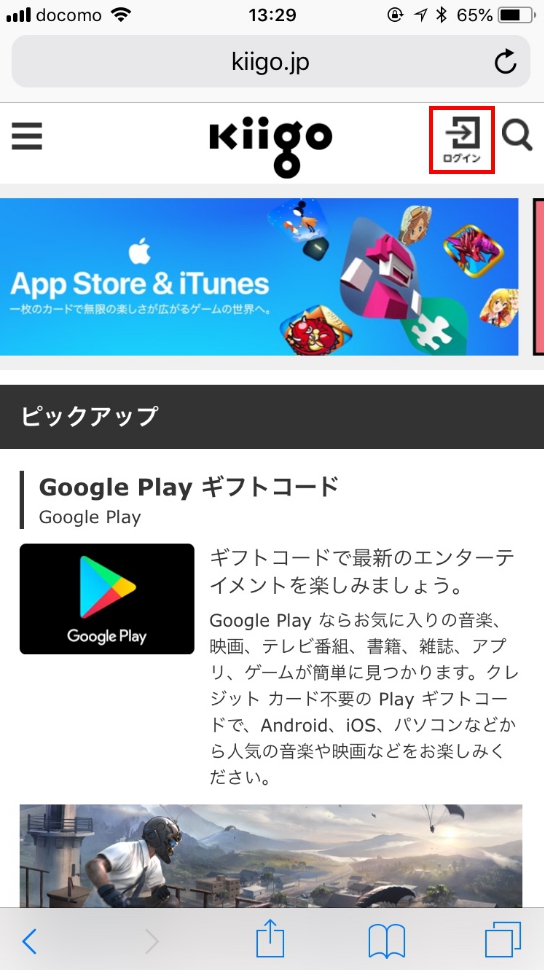
まず、画像のログインというところを押して次の画面に進んでください。
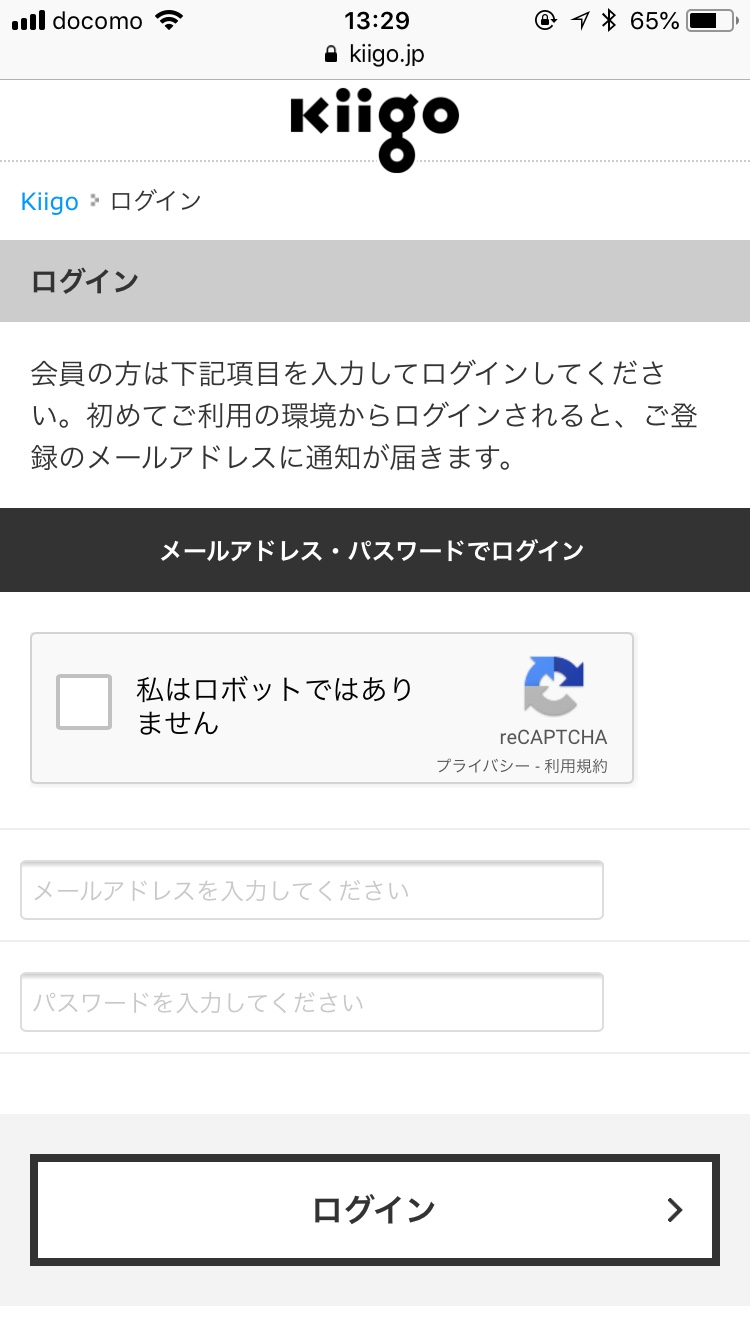
上記のページに進むので、そのまま下にスクロールしてください。
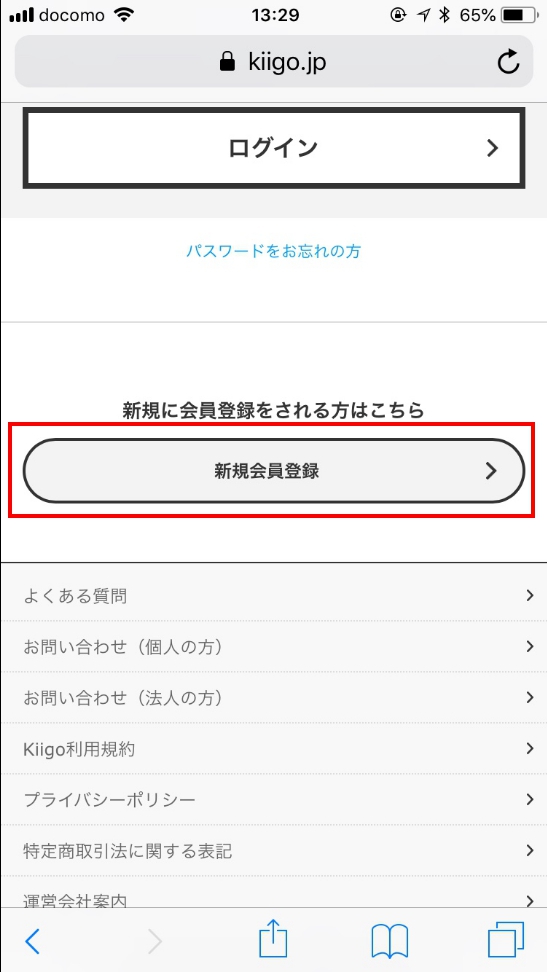
下の方に、【新規会員登録】というボタンがあるのでそこを押してください。
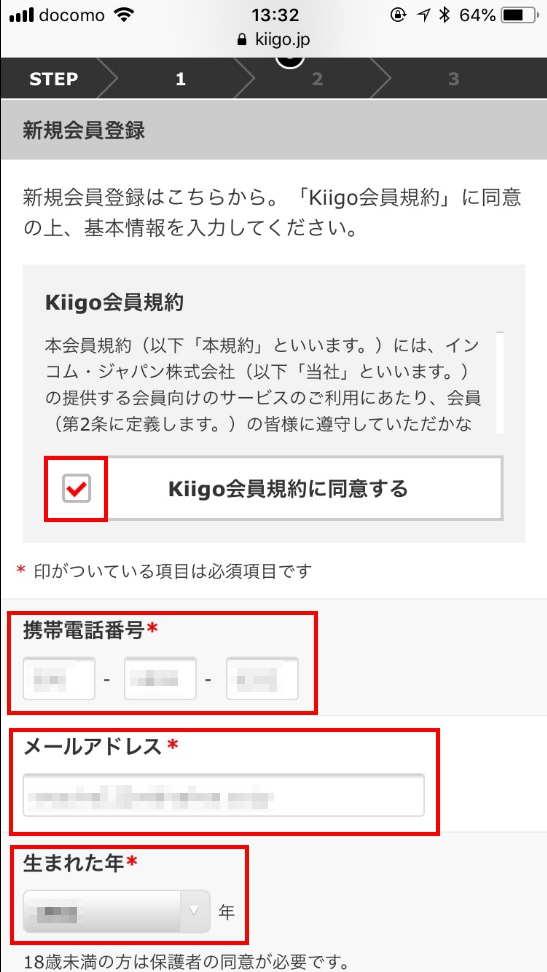
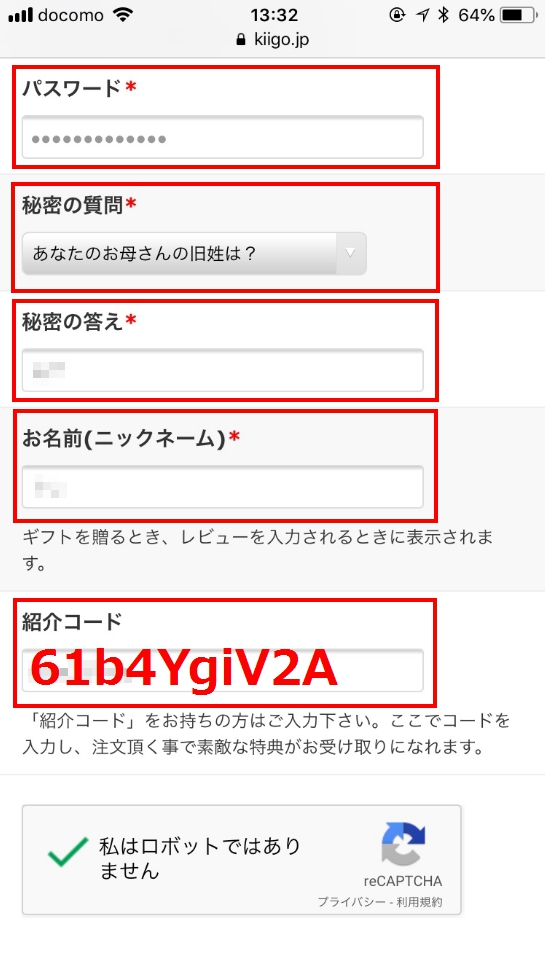
【kiigo会員規約に同意する】にチェックをつけ、【携帯電話番号(SMS認証のできるもの)】【メールアドレス】【生まれた年】【パスワード(任意のもの)】【秘密の質問を選ぶ】【選んだ秘密の質問の答え】【お名前(ニックネーム)】【招待コード(61b4YgiV2A)】を入力してください。
秘密の質問は下記のような選択肢があるのでお好みのものを選んでください。
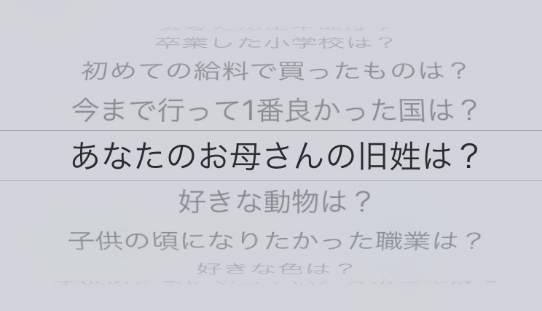
招待コードは、お友達がkiigoのアカウントを持っている場合、お友達から招待コードを送ってもらってください。
あなたとお友達に200ポイントずつ入ります。
もしお友達がkiigoに入っていない場合、こちらのコードをお使いください。⇒61b4YgiV2A
あなたと僕に200ポイントずつ入ります。
招待コードを入れない場合、200ポイント付きませんので、ぜひご利用ください。
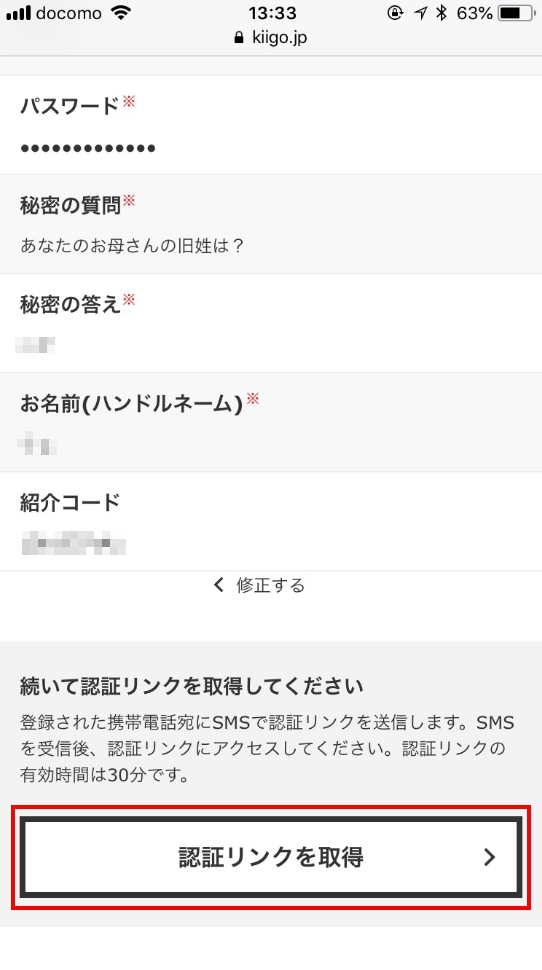
次に進むと確認画面が出てくるので、確認後【認証リンクを取得】を押してください。
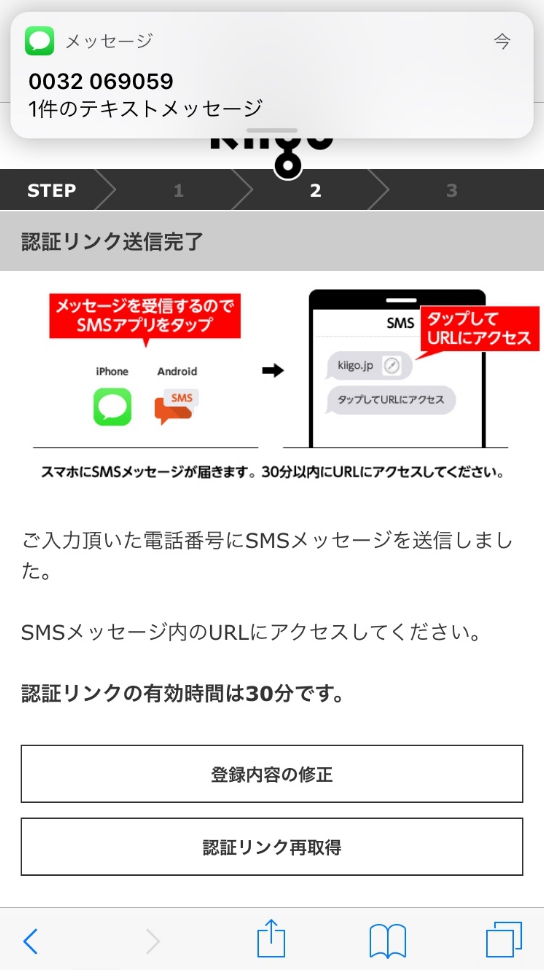
この画面が出てきて、メッセージが来るので、メッセージアプリに移動してください。
パソコンで登録作業をしていても登録した携帯電話番号にメッセージが届きます。
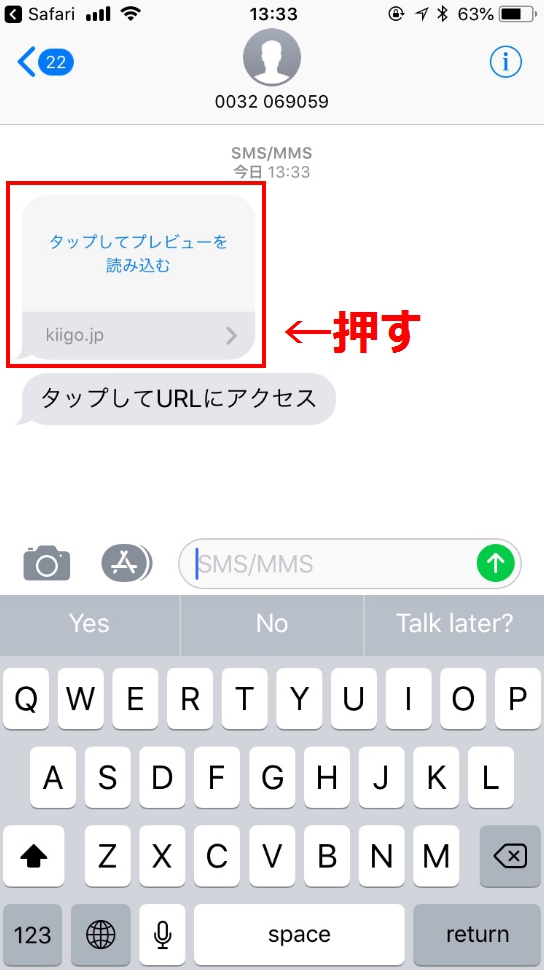
上の画像のようにメッセージが来るので、押すとかいてあるところを押してください。
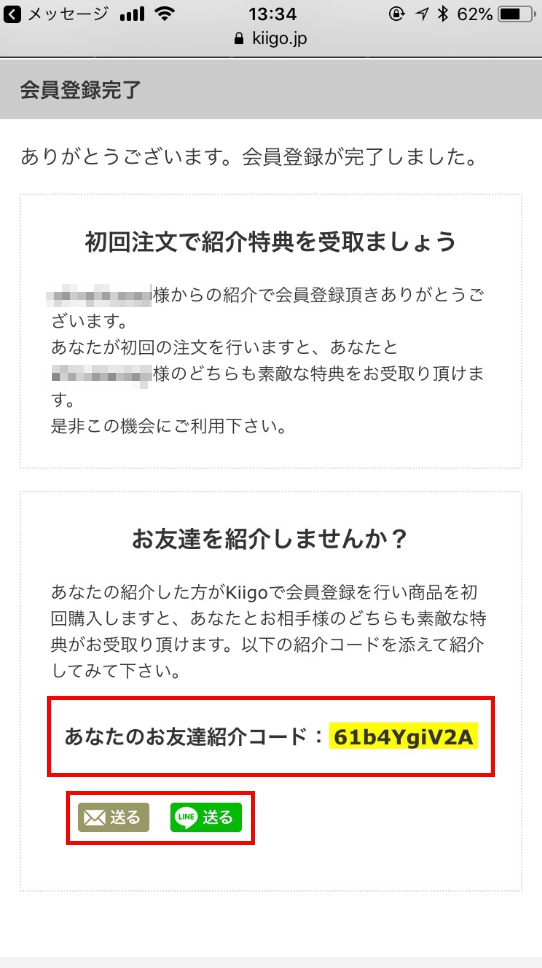
上の画面が出てきたら会員登録完了です。
そのときに、あなたにも招待コードが付与されるので、お友達がkiigoに登録したい時は200ポイントもらえる招待コードを教えてあげてください。
コードの下に、【メールで送る】【LINEで送る】ボタンがあるのでそこから送ると簡単です。
kiigoでnanacoギフトコードを購入する方法
kiigoの会員登録が終わったら次は実際にnanacoギフトコードを購入する方法です。
ここからパソコンの画面となりますが、スマホでも同じ画面となります。
まず、トップ画面からnanacoを選んでください。
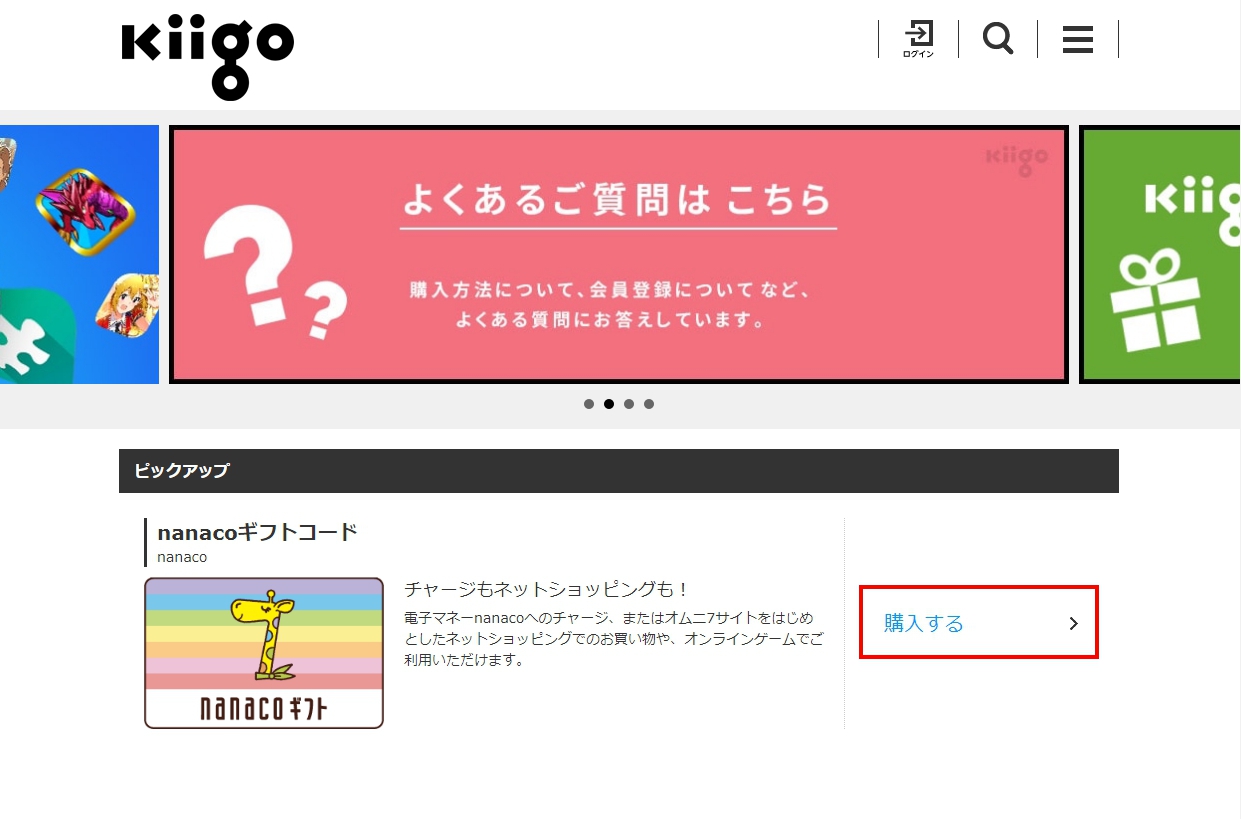
金額を選ぶ画面となります。
3000円、5000円、10000円、任意の金額から選んでください。
任意の金額の上限は50000円です。
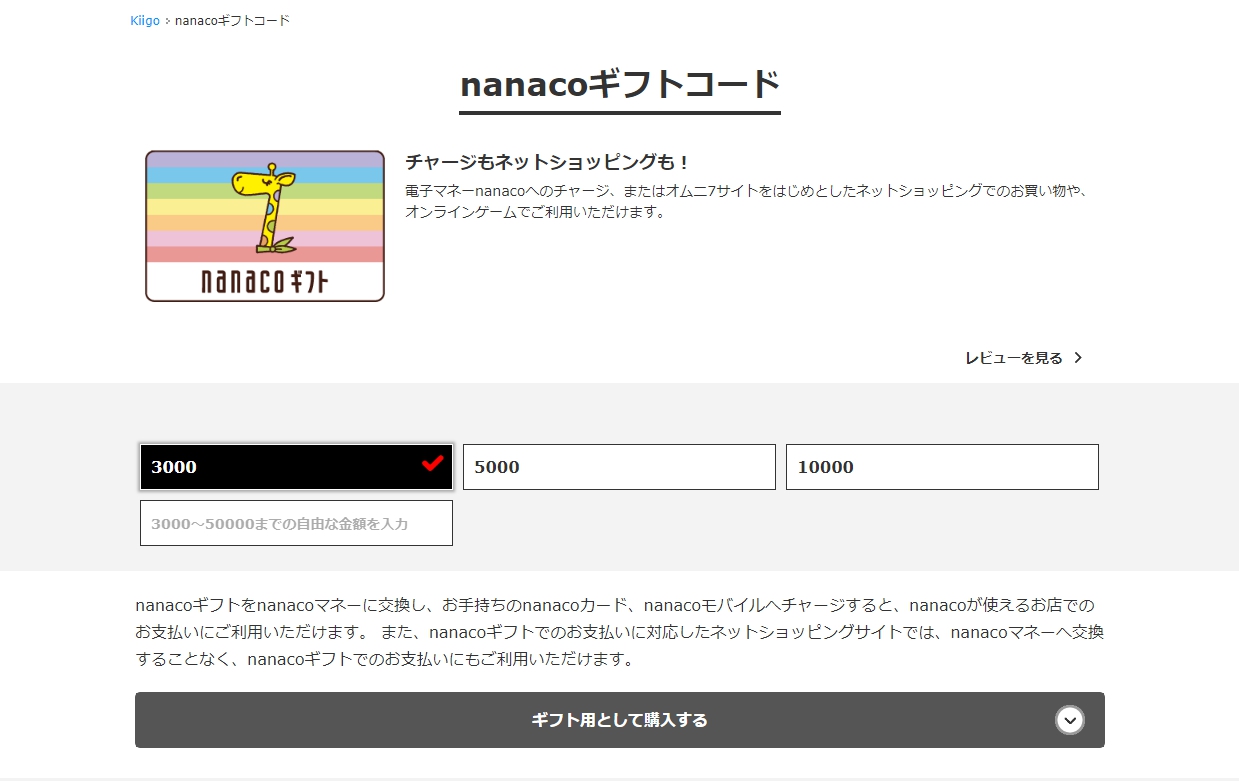
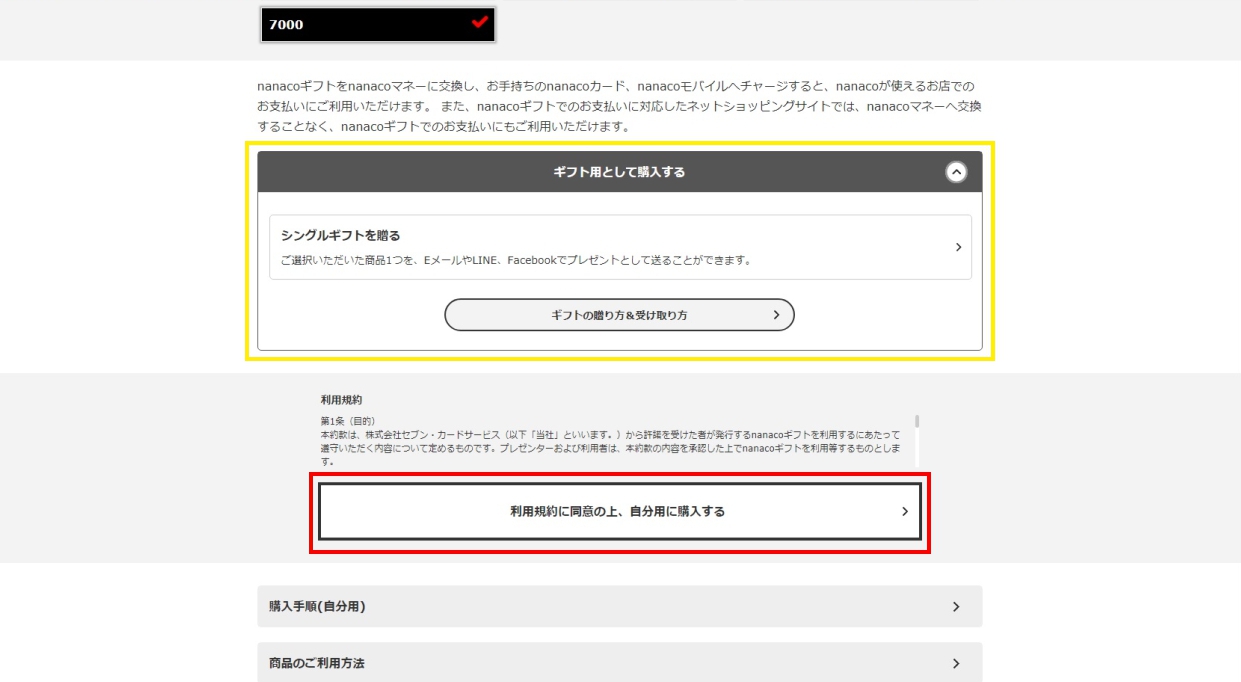
金額を選んだらそのまま下へ進みます。
【ギフト用として購入する】【自分用に購入する】があるので、今回は【自分用に購入する】を選びます。
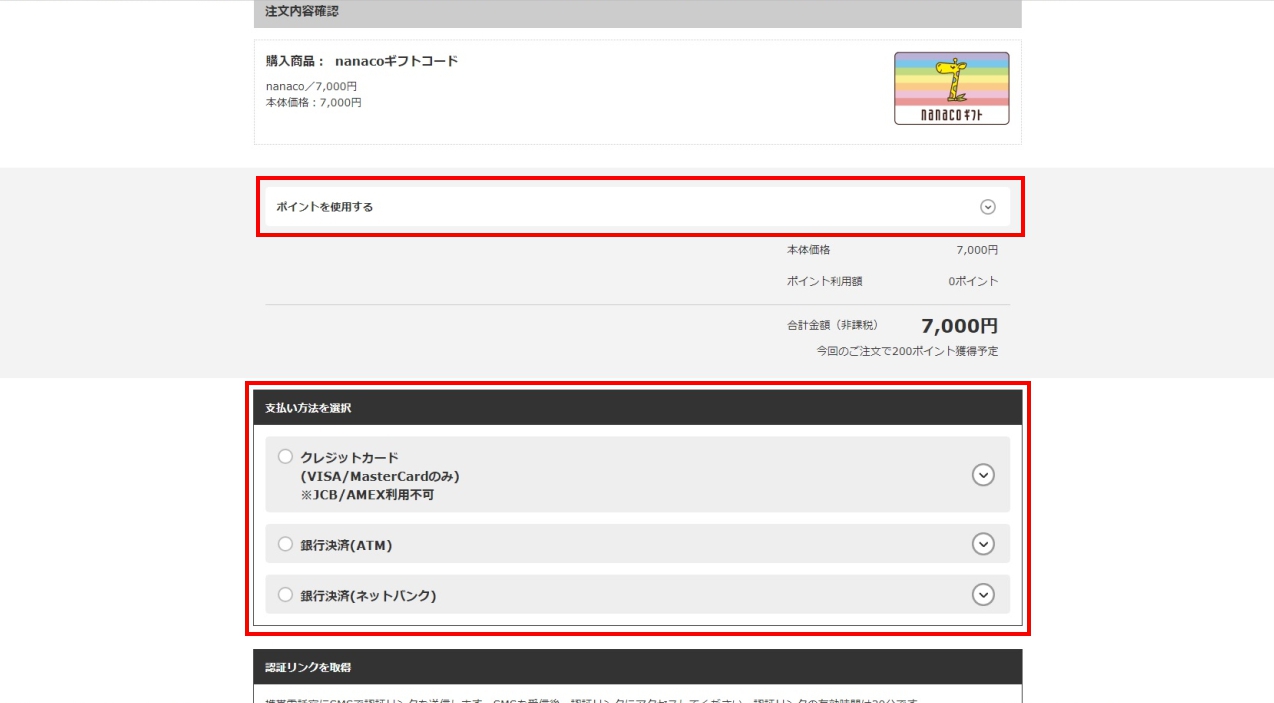
ポイントがあり、使用する場合は使用するポイントを入れてください。
初回は貰える200ポイントは使用できません。
その後、お支払方法の選択をしてください。
お支払方法は【クレジットカード(VISA/Masterのみ)】【銀行決済(ATM)】【銀行決済(ネットバンク)】から選んでください。
ここは、【クレジットカード】一択ですよね。
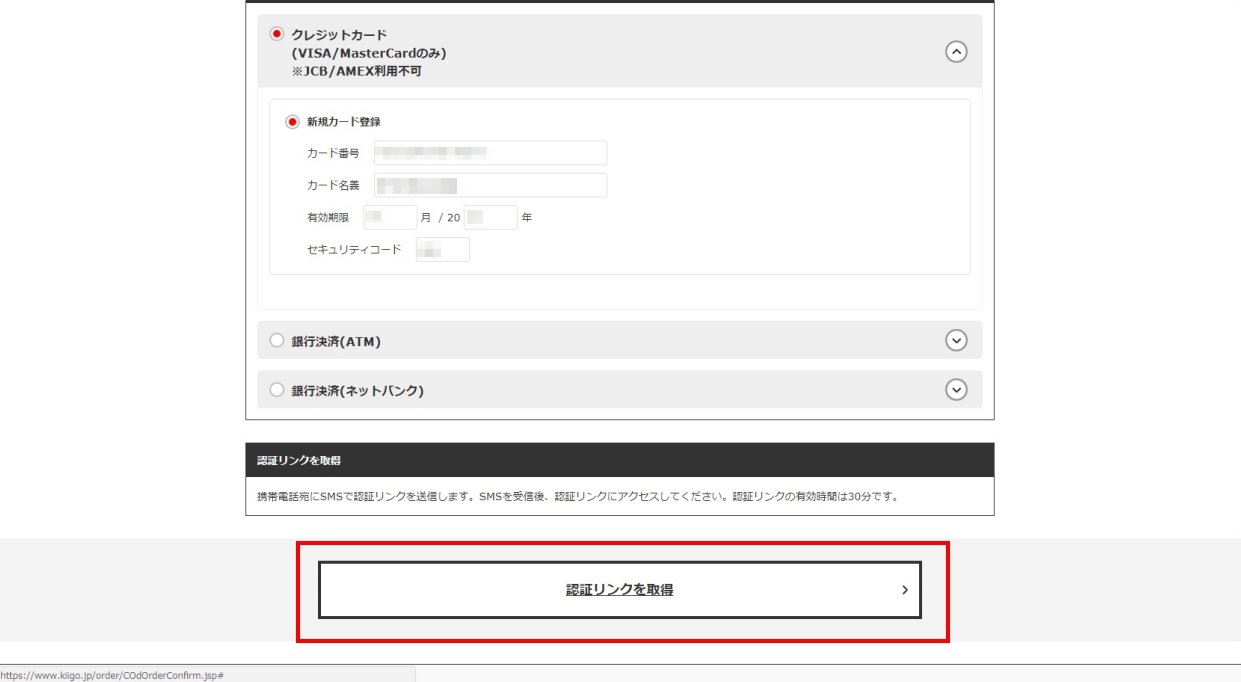
【認証リンクを取得】を押すと、購入したコードが表示されます。
ここまでで、nanacoギフトコード購入手順は終了です。
次はnanacoカードへのチャージを説明します。
nanacoのサイトでギフトコードをnanacoに入れる方法
最後の手順となります。
まず、nanacoの会員メニューサイトを開いてください。
nanacoの会員サイトはこちら↓
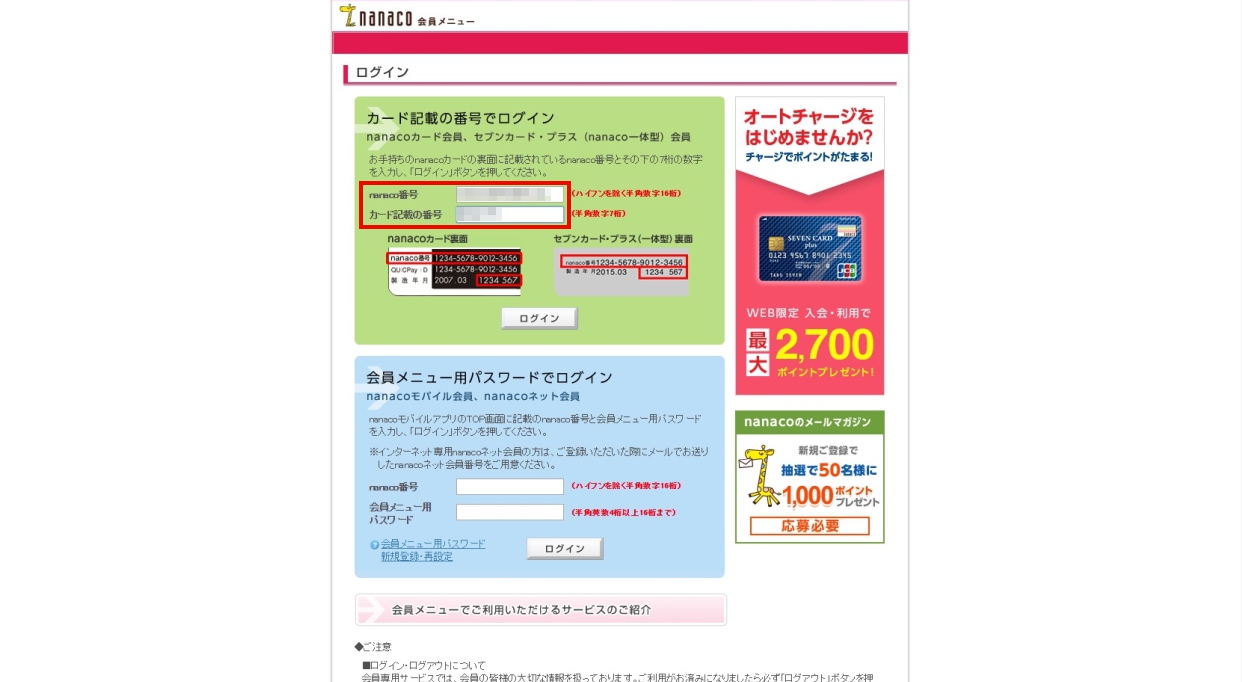
上の画像のように、自分のnanacoの裏面を見ながら【nanaco番号】【カード記載の番号】を入力してください。
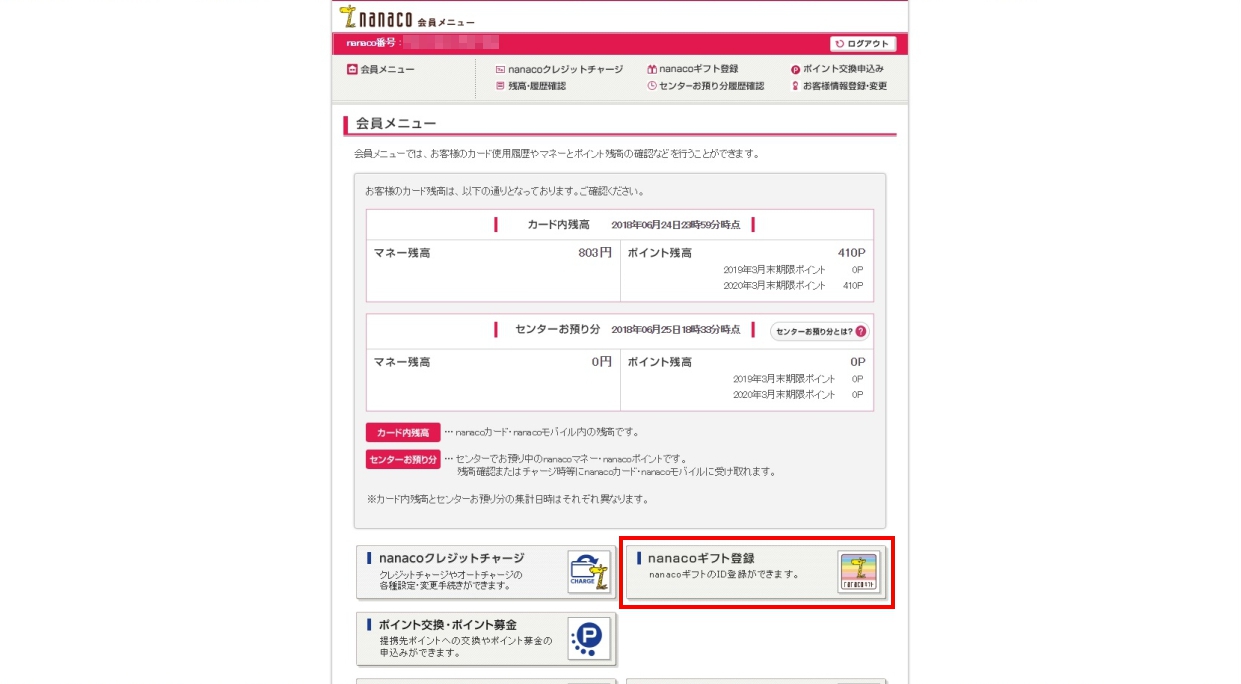
ログインすると現在のnanacoの情報が出てきます。
下の方にある【nanacoギフト登録】を押してください。
クレジットチャージの場合はその横ですね。
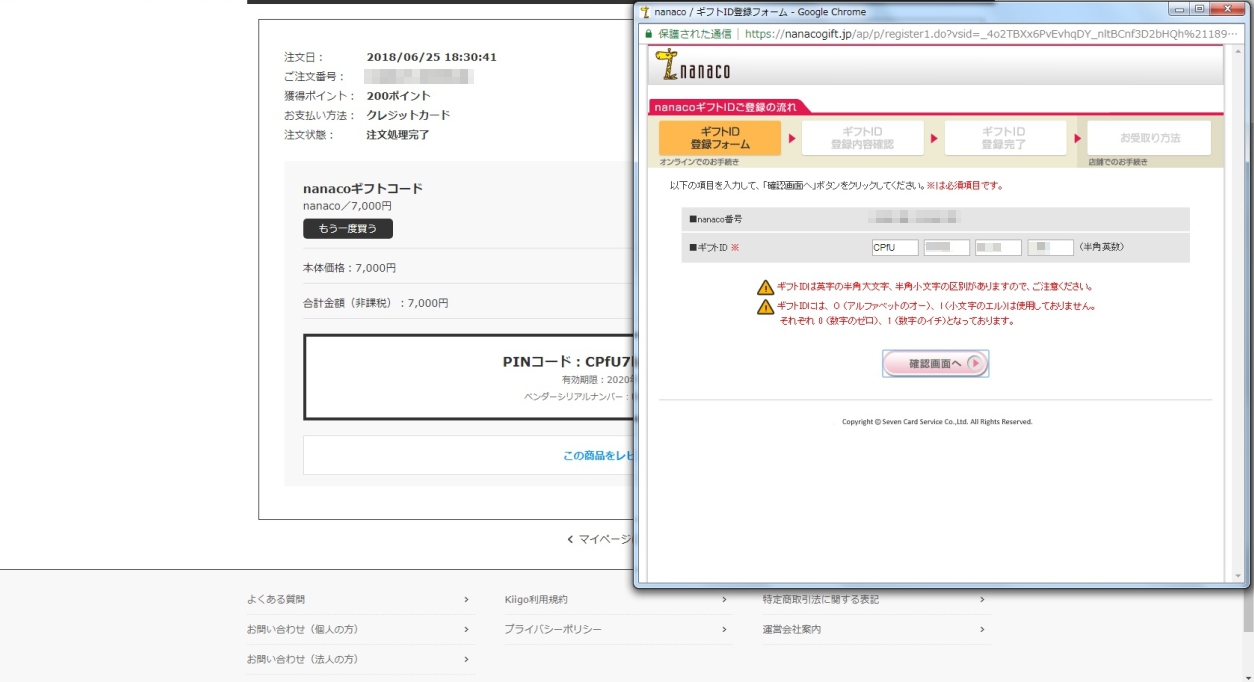
kiigoの購入画面を見ながらギフトコードを入力してください。
少しわかりにくいですが、kiigoでpinコードとなっているものがギフトコードで、ギフトコードの方は入力が4カ所に分かれているので4文字ずつ入力して【確認画面へ】を押してください。
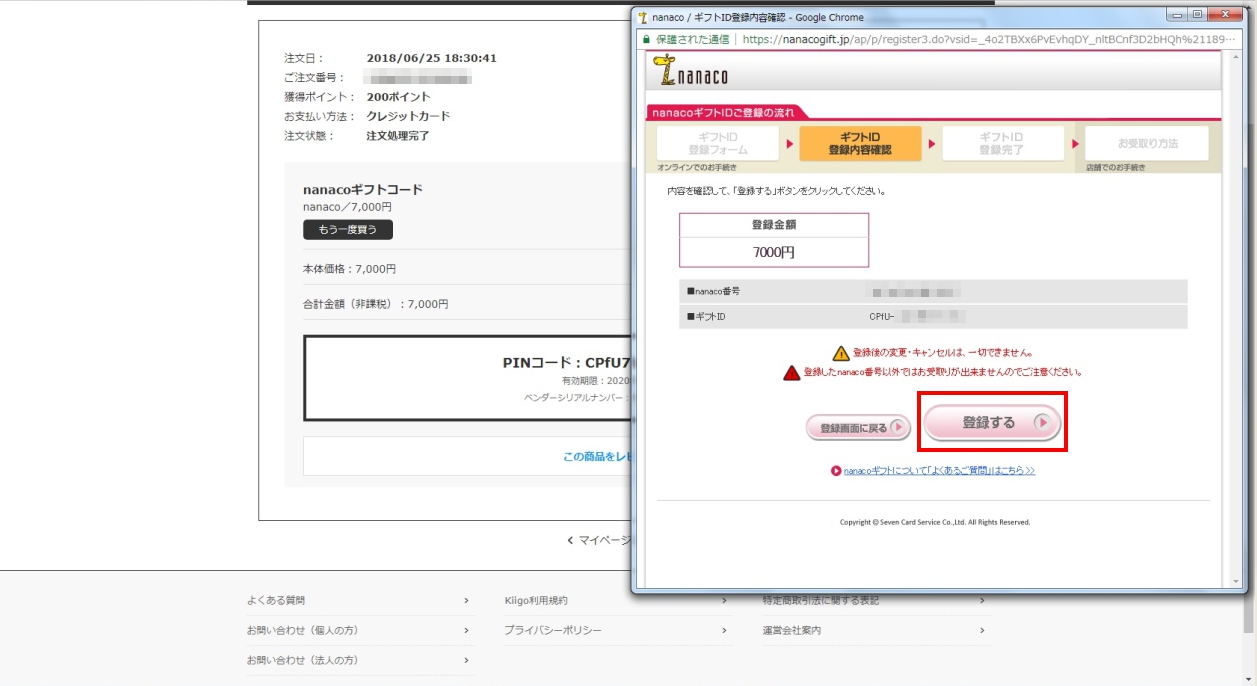
最後に【登録する】を押せば完了です。
お疲れ様でした。
店舗で反映させる方法
店員さんに、「残高確認してください」と伝えてください。
「ギフトコードいれたんですけど」と言っても伝わらないことが多いです。
残高確認をすれば店員さんがわからなくても反映されます。
kiigoまとめ
以上、kiigoの登録方法、kiigoでnanacoギフトカードの購入方法、nanacoへの入金方法でした。
わからないことなどありましたらお気軽にご質問ください。






コメント
コメント一覧 (1件)
[…] kiigo登録&nanaco購入方法【ポイント貰える招待コード付き … […]